PPT中导入视频后怎么自己制作字幕, 视频导入PPT后如何自制字幕?在PPT软件中,我们可以导入本地视频,有些视频是没有字幕的,这样在显示内容时用户可能听不清楚内容。在这种情况下,我们可以自己制作字幕。
下面来看看具体操作步骤,分享一下。
手术教学
1.首先,将视频转换成wmv格式。
2.右键单击视频并选择属性,在详细信息中找到视频的长度和宽度。
: 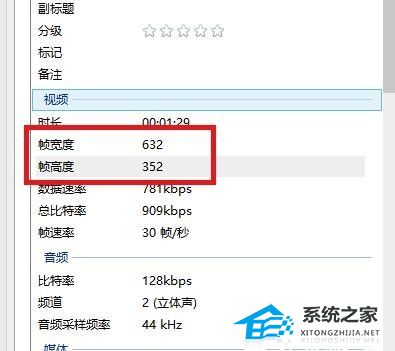 3.打开WPS,在设计中找到页面设置。
3.打开WPS,在设计中找到页面设置。
 4,按照1个像素=0.04 cm的换算,计算出视频的长度和宽度。如图,将红框中的数据改为计算出的数字。(注:高度应略大于视频高度)
4,按照1个像素=0.04 cm的换算,计算出视频的长度和宽度。如图,将红框中的数据改为计算出的数字。(注:高度应略大于视频高度)
 5,然后插入视频。
5,然后插入视频。
:  6.调整视频大小,将背景颜色改为黑色。(注意视频底部要有空间加字幕)
6.调整视频大小,将背景颜色改为黑色。(注意视频底部要有空间加字幕)
 7,想要在幻灯片中添加文本。
7,想要在幻灯片中添加文本。
:  8.向下移动文本,直到它移出幻灯片。
8.向下移动文本,直到它移出幻灯片。
:  9.将字幕文本段放在下面的空白处。为了防止以后混淆,可以在文字前面加一个数字。
9.将字幕文本段放在下面的空白处。为了防止以后混淆,可以在文字前面加一个数字。
:  10.为每个字幕添加进入和退出效果。
10.为每个字幕添加进入和退出效果。

PPT中导入视频后怎么自己制作字幕,以上就是本文为您收集整理的PPT中导入视频后怎么自己制作字幕最新内容,希望能帮到您!更多相关内容欢迎关注。





